노트북 사용 중 팬 소음이 심해지는 것은 많은 사용자들이 경험하는 흔한 문제입니다. 이 소리는 노트북의 쿨링 시스템이 과열된 부품을 식힐 때 발생하며, 팬이 빠르게 회전하면서 발생합니다. 이 글에서는 노트북 팬 소음의 원인과 이를 줄이기 위한 효과적인 대처 방법에 대해 알아보겠습니다.
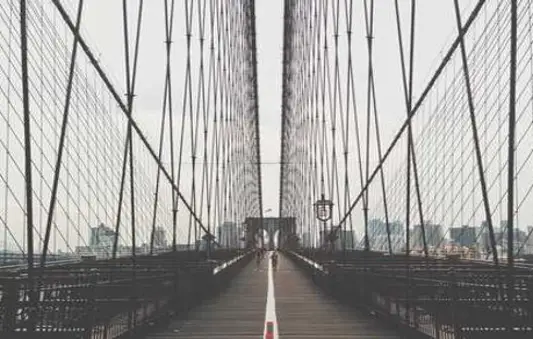
팬 소음의 원인
노트북의 팬 소음은 다양한 요인으로 인해 발생할 수 있습니다. 일반적으로, 팬은 내부 온도가 상승할 때 더욱 빠르게 회전하므로 소음이 커지게 됩니다. 여기에는 다음과 같은 요인이 포함됩니다:
- 부품의 과열
- 팬 내부의 먼지 쌓임
- 부적절한 사용 환경
- 소프트웨어의 문제
과열 문제
노트북의 CPU나 그래픽 카드 등 주요 부품이 과도한 작업을 하게 되면 열이 증가합니다. 이로 인해 팬이 활발히 작동하게 되며, 이 과정에서 소음이 커질 수 있습니다.
청소 필요성
오랜 시간 사용한 노트북은 내부에 먼지와 이물질이 쌓일 수 있습니다. 이러한 잔여물은 팬의 효율성을 떨어트리고 소음을 유발할 수 있습니다. 팬과 통풍구를 정기적으로 청소해주는 것이 필요합니다.
노트북 팬 소음 줄이기 위한 방법
팬 소음을 줄이기 위한 몇 가지 방법을 소개합니다.

사용환경 개선
주변 온도와 노트북의 위치는 팬 소음에 영향을 미칩니다. 다음과 같은 조건을 지켜주세요:
- 온도가 35도 이하인 곳에서 사용하기
- 노트북 주변에 충분한 공간 확보하기
- 부드러운 곳에서 사용하지 않기
전원 관리 설정
노트북의 전원 관리 설정을 통해 성능을 조절할 수 있습니다. 제어판에서 전원 옵션을 선택하고, 프로세서 전원 관리 섹션에서 최대 프로세서 상태를 적절히 조정하면 팬 소음을 줄일 수 있습니다. 예를 들어, ‘최대 프로세서 상태’를 50%에서 80%로 설정해 보세요.
소프트웨어 관리
주기적으로 사용하지 않는 프로그램은 종료하시는 것이 좋습니다. 특히 배경에서 작동 중인 프로그램이 CPU를 과도하게 사용하면 팬 소음이 발생합니다. 작업 관리자를 열어 CPU 사용량이 높은 프로그램을 확인하고, 필요 없으면 종료하세요.
냉각 패드 및 추가 장비 활용
냉각 패드를 사용하는 것도 좋은 방법입니다. 노트북 하단에 추가적인 냉각 장치를 배치함으로써 온도를 낮추고 팬 소음을 줄일 수 있습니다.
전문가의 도움을 받기
상기 방법으로 문제가 해결되지 않는다면, 전문가의 점검을 받는 것을 추천합니다. 팬이나 내부 장치의 고장 및 오염으로 인한 문제일 수 있습니다. 제품 보증 기간이 남아 있다면, 기술 지원을 요청하여 점검을 받을 수 있습니다.

결론
노트북 팬 소음 문제는 다양한 원인에 의해 발생할 수 있으며, 위의 방법들을 통해 많은 부분에서 개선할 수 있습니다. 정기적인 청소 및 적절한 사용 환경을 유지하는 것이 중요합니다. 소음이 지속된다면 전문적인 점검을 받아보시는 것이 바람직합니다. 팬 소음을 줄이고 더욱 쾌적한 환경에서 노트북을 사용해보세요.
자주 물으시는 질문
노트북 팬 소음의 주요 원인은 무엇인가요?
팬 소음의 주된 원인은 하드웨어 과열이나 내부 먼지 축적입니다. 또한 소프트웨어 문제도 원인으로 작용할 수 있습니다.
소음이 심할 때 어떻게 대처해야 하나요?
먼저, 노트북을 청소하고 주변 환경을 개선하는 것이 좋습니다. 필요하다면 전원 관리 설정을 통해 성능을 조정할 수도 있습니다.
팬 소음을 줄이기 위한 팁은 무엇인가요?
적절한 사용 환경을 유지하고, 정기적으로 청소하는 것이 중요합니다. 냉각 패드를 추가로 사용하는 것도 도움이 됩니다.
소프트웨어가 문제일 경우 어떻게 해결하나요?
불필요한 프로그램을 종료하고, 작업 관리자를 통해 CPU 사용량을 점검하여 소음의 원인을 찾아 해결할 수 있습니다.
전문가의 도움이 필요할 때는 언제인가요?
위의 방법으로도 문제가 해결되지 않는다면, 팬이나 내부 부품의 점검을 위해 전문가에게 도움을 요청하는 것이 권장됩니다.